Integration von Fronius Solarwechselrichtern mit Trydan

Sie haben einen Fronius Solarwechselrichter und möchten diesen mit unserem Trydan Elektroautoladegerät integrieren? Auf dieser Seite erklären wir Ihnen Schritt für Schritt, wie Sie sowohl den Fronius Primo als auch den Fronius GEN24 Wechselrichter integrieren und den korrekten Betrieb gewährleisten können.
Schritte zur WiFi-Anbindung von Fronius-Wechselrichtern
OPTION 1
Vergewissern Sie sich, dass das WiFi-Symbol über der Ladestation erscheint, die Sie koppeln möchten.
OPTION 2
Öffnen Sie das e-Charger, das Sie verbinden möchten, und gehen Sie zum Menü „Einstellungen“. Ganz unten finden Sie die Schaltfläche „WiFi-Einstellungen“. Wenn das Ladegerät bereits verbunden ist, werden der Name des Netzwerks, das Signal und die IP, mit der es verbunden ist, angezeigt. Wenn es nicht verbunden ist, müssen Sie das verfügbare WiFi-Signal auswählen, wenn Sie sich in der Nähe der Ladestation befinden, und das entsprechende Passwort eingeben. Ist es nicht möglich, auf diese Weise eine Verbindung herzustellen, müssen Sie die Netzwerkinformationen manuell eingeben.

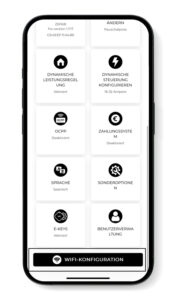
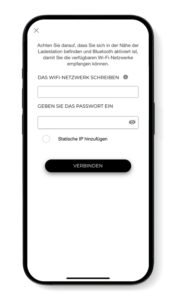
Es ist wichtig, daran zu denken, dass das WiFi-Netzwerk, mit dem Sie die Verbindung herstellen müssen, 2,4GHz sein muss und dass Sie den SSID-Namen des Netzwerks für die Konfiguration des Fronius-Wechselrichters speichern müssen.
Wie wird das WiFi-Signal des Fronius Primo Wechselrichters aktiviert?

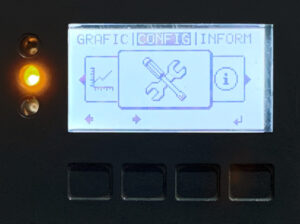



Verbindet sich mit dem Fronius-Funknetz
Melden Sie sich über Ihren Computer oder Ihr Smartphone an und suchen Sie nach dem Signal des Fronius-Wechselrichters. Der Netzwerkname und das Passwort erscheinen auf dem Display des Wechselrichters. Im Zweifelsfall gehen Sie zurück zum vorherigen Abschnitt.
Zugriff auf die Fronius-Konfigurationsweboberfläche
Wenn das drahtlose Netzwerk bereits eingerichtet ist, rufen Sie den Webbrowser auf und geben Sie die folgende Adresse ein: 192.168.250.181 . Wenn Zugangsdaten verlangt werden, geben Sie Benutzer: „admin“ und Passwort: „admin“ ein. Wenn der Zugang nicht möglich ist, wenden Sie sich an den Installateur oder andernfalls an die Firma Fronius, die Ihnen ein einmaliges Passwort zuteilen wird.
Vorkonfiguration über das Fronius Webportal
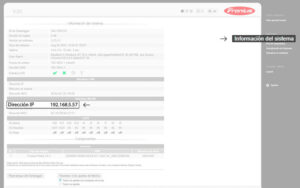
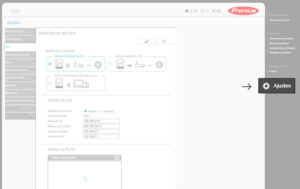
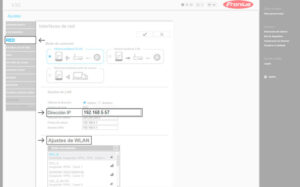
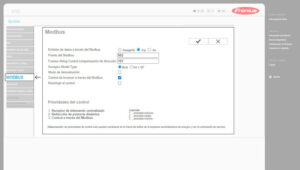
Prüfen Sie die IP des Fronius GEN24 Wechselrichters
Klicken Sie nach dem Zugriff auf die Wechselrichterschnittstelle auf „Kommunikation“ und dann auf „Netzwerk“. Notieren Sie sich anschließend die IP-Adresse, die Sie später bei der Verbindung des Wechselrichters mit dem Ladegerät eingeben müssen. In diesem Fall lautet die IP-Adresse 192.168.1.102, wie in der Abbildung gezeigt.
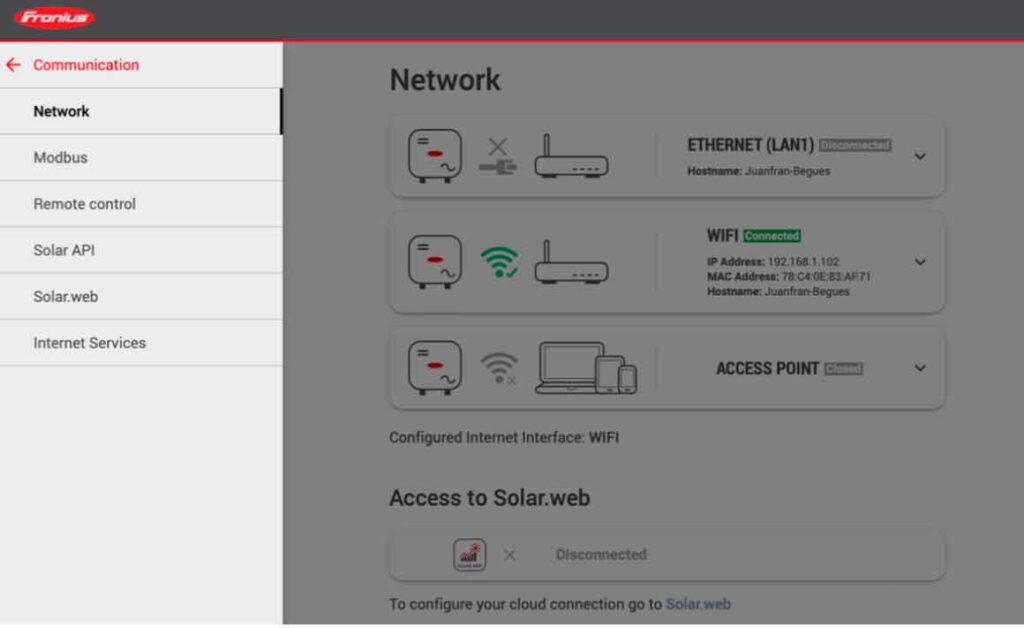
Ermöglicht Modbus TCP/IP des Fronius GEN24 Wechselrichters
Greifen Sie unter „Kommunikation“ auf Modbus zu und überprüfen Sie, ob die Informationen wie unten dargestellt eingestellt sind:
Slave as Modbus TCP: Aktiviert
Modbus Port: 502
Meter Address: 240
SunSpec Model Type: Wählen Sie ‚Float‘.
Inverter Control via Modbus: Aktiviert
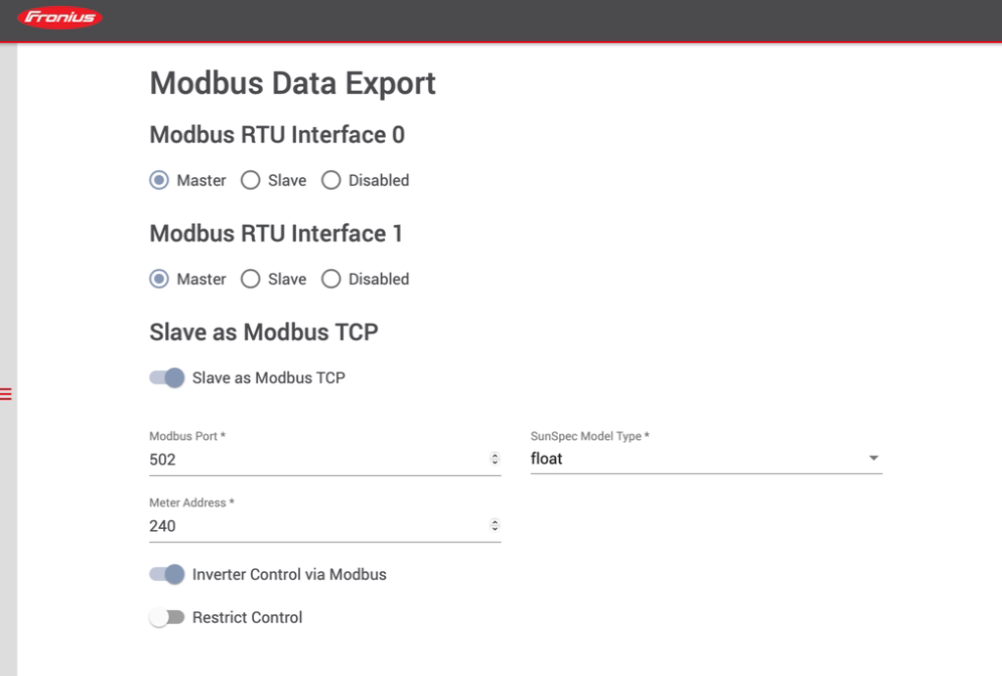
Fronius-Wechselrichter-Konfiguration in der V2C-Cloud
Dieser letzte Schritt ist bei Fronius Primo und GEN24 gleich und besteht darin, den Solarwechselrichter mit dem Ladegerät zu verbinden.
Um die dynamische Leistungssteuerung in der V2C Cloud korrekt zu konfigurieren, gehen Sie zum Abschnitt „Einstellungen“ Ihres e-Chargers und wählen Sie „dynamische Leistungssteuerung“.
Wählen Sie als Gerätetyp „Wechselrichter“ und im Bereich „Wechselrichtertyp“ Fronius aus. Weisen Sie dann die von Fronius vorgegebene statische IP-Adresse zu und wählen Sie jeweils die entsprechende Installation.
Wählen Sie schließlich „Speichern“, um die Konfiguration korrekt zu übernehmen. Das Gerät wird neu gestartet und ist bereit, die dynamische Leistungsregelung durchzuführen.
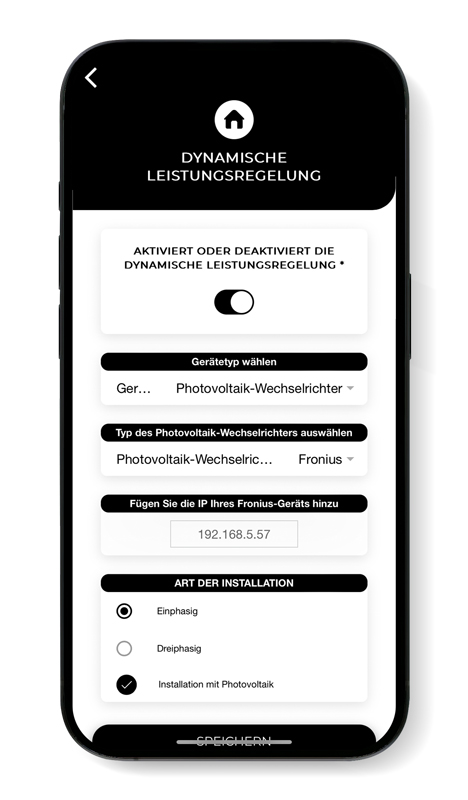
Benötigen Sie technische Unterstützung?
Erstellen Sie eine Anfrage im Technical Support Centre und wir werden Sie so schnell wie möglich kontaktieren, um Ihnen die beste Lösung anzubieten.